Используйте автоматический перевод в приложении «Переводчик».
С помощью приложения «Переводчик» вы можете произнести фразу вслух и перевести ее на другой язык. В режиме разговора эта возможность позволяет вам общаться в чате с кем-то, кто говорит на другом языке, потому что «iPhone» слушает оба языка и может переводить между ними.
Раньше вам приходилось нажимать значок микрофона, прежде чем вы начинаете говорить фразу, которую хотите перевести, а затем другой человек нажимал тот же значок, прежде чем он мог говорить на другом языке. Однако в iOS 15 Apple добавила опцию автоматического перевода, которая означает, что ни один человек не должен взаимодействовать с экраном, чтобы перевести свою часть разговора. Чтобы включить автоматический перевод, коснитесь вкладки «Разговор», затем коснитесь значка с многоточием (три точки) и выберите «Автоперевод».
Остальные нововведения в iOS 15
Социальные возможности FaceTime. Теперь в FaceTime можно организовать совместное прослушивание музыки и просмотр фильмов, есть и эффект присутствия в одном помещении, а также возможность поделиться экраном.
Кроме того, в звонках FaceTime теперь могут участвовать пользователи Android и Windows устройств.
О том, как позвонить посредством FaceTime с Windows или Android, мы подробно рассказали в этом материале.
Перемещение скриншотов сразу в приложение. Теперь можно перемещать скриншоты в другие приложения прямо из предварительного просмотра (подробно)
Фоновые звуки природы, встроенные в iOS. С выходом iOS 15 и iPadOS 15 на iPhone и iPad появились фоновые звуки природы. Они должны помочь пользователям сосредоточиться, успокоиться и отдохнуть (подробно).
Новинки в iMessage. Фирменный мессенджер получил еще больше интересных функций. Впрочем, как показывает практика, едва ли это поможет ему обрести популярность в наших краях.
Новые возможности «Карт»
Фирменный навигационный сервис Apple традиционно обойден у нас вниманием – все дело в его слабой информативности для России и соседних стран. Все эти функции и трехмерные виды для нас пока неактуальные
Паспорта и не только в Wallet. Электронный бумажник от Apple получил на территории США новые функции. Теперь в него можно добавить ключи, документы с подтверждением личности и другое.
Новый внешний вид и жесты Safari
Больше всего изменений из стандартных приложений iPhone претерпел браузер Safari. Просмотрщик страниц стал лучше заточен на управление одной рукой. Для этого адресная строка с элементами управления переместилась вниз, а для удобства были добавлены новые жесты.
Как работает фишка: включить новые расположение адресной строки в Safari можно по пути Настройки — Safari — Вкладки. После этого работать с браузером получится даже одной рукой.
Не забывайте о трех новых жестах. Боковой свайп на адресной строке для переключения между открытыми вкладками, свайп вниз для перезагрузки страниц и свайп вверх на адресной строке для просмотра всех активных страниц в браузере.
Виджеты
Это самое заметное из всех новинок iOS 14. Но использован пока не весь функционал этих удобных плиточек. И я не планирую говорить вам про новый дизайн виджетов. Как раз с ним всё в порядке. А вот функционал не используется в полной мере. Виджеты встроенных приложений не умеют выполнять какое-то дополнительное действие при нажатии, как раз это будет добавлено в iOS 15.
О чём речь: сейчас при нажатии на фирменный виджет вы просто попадаете в само приложение. Но скоро всё будет иначе. При нажатии на конкретную область виджета или значок, будет выполняться какое-то действие.
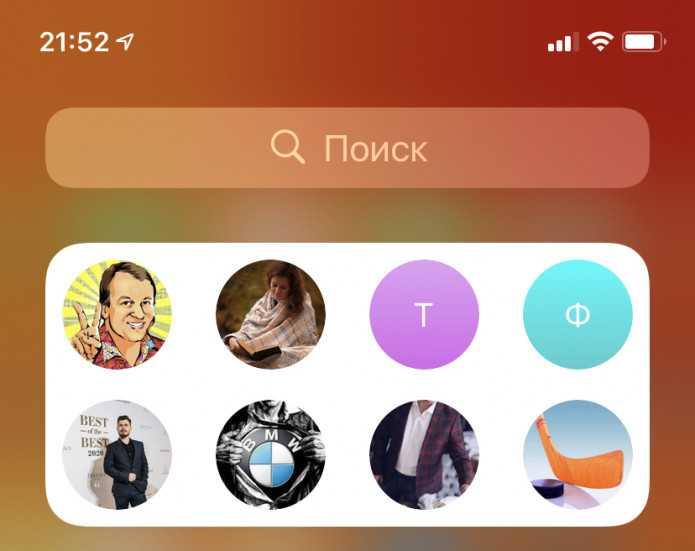
Пример: Телеграм запустил новый виджет, в нём вы видите список своих самых частых собеседников. При нажатии на иконку вы сразу оказываетесь в нужном чате. Подобным образом будут работать и фирменные виджеты в iOS 15.
Кроме того, многие пользователи с нетерпением ждут виджета «Избранные контакты». И я их прекрасно понимаю, было бы действительно удобно. В этом виджете можно было бы нажать строчку/иконку нужного человека и уже слушать гудки. Надеемся, что Apple прислушается к мнению фанатов.
Что нового будет в обновлении
Если конкретизировать новшества, то можно отметить следующие моменты. Функциональность приложения Face Time будет расширена. Оно сможет фокусироваться на голосе, работать в портретном режиме. В конференции по ссылкам теперь можно будет приглашать даже пользователей Android.

Разработчики продолжают совершенствовать функционал iMessage. Через него появится возможность передавать цепочки фотографий, из которых можно создавать тематические галереи. А еще формировать списки воспроизведения из музыкальных файлов. Не оставили без внимания Центр уведомлений, интерфейс которого станет более компактным и стильным. На одном экране можно будет следить за всеми уведомлениями, группировать их по категориям для работы и отдыха.
Поиск Spotlight обещают обновить и улучшить его функционал. Теперь приложение сможет находить текст на снимках, а при поиске пользователей сразу выдавать их контакты. Есть и менее заметные нововведения, например, улучшения анимации и информационных возможностей приложения Погода.
Настройте стартовую страницу Safari.
Обновленная стартовая страница Safari в iOS 15 представляет собой универсальный магазин для всех ваших закладок, избранного, часто посещаемых сайтов, предложений Siri , вкладок iCloud, списка чтения и отчета о конфиденциальности. также имеет несколько настраиваемых параметров, таких как возможность выбирать собственные обои для начальной страницы. Вы даже можете при желании синхронизировать внешний вид стартовой страницы на всех своих устройствах через «iCloud».
В представлении «Вкладки» нажмите значок «+» в нижнем левом углу, чтобы открыть новую вкладку, затем прокрутите страницу до конца и нажмите кнопку «Изменить» . Используйте переключатели для управления тем, что вы хотите отображать на стартовой странице. Варианты: «Избранное», «Часто посещаемые», «Доступные вам», «Отчет о конфиденциальности», «Предложения Siri», «Список чтения» и «Вкладки iCloud» .
Чтобы синхронизировать настройки стартовой страницы с другими устройствами, связанными с тем же Apple ID , включите переключатель рядом с «Использовать стартовую страницу на всех устройствах» . Вы также можете включить параметр «Фоновое изображение» и выбрать один из существующих обоев iOS или выбрать свой собственный из фотографий, нажав большую кнопку «+» .
Новый опыт использования Safari
В iOS 15 существенно изменился браузер Safari. Для начала стоит отметить, что он получил новую стартовую страницу с гибкой настройкой, с которой многие уже успели познакомиться по 14 версии приложения из macOS. Её параметры синхронизируются.
Впрочем, куда интереснее перенос адресной строки в нижнюю часть интерфейса в виде плавающей плашки. Она пропадает во время пролистывания страницы и появляется вновь, когда это нужно. С большим экраном она куда удобнее.
Круто реализовано переключение между вкладками. Можно перелистывать их горизонтальными смахиваниями по этой панели.
Важно также отметить, что в разделе браузера в «Настройках» появился переключатель между новым интерфейсом Safari и старым. Есть возможность выбрать субъективно более удобный
Используйте новый виджет малого календаря.
К сожалению, для многих пользователей iOS 14 квадратный виджет календаря показывает только текущий день и любые события, а не полный календарный месяц, который может отображаться только в более крупном виджете 2×4.
Новый виджет календаря 2×2 (слева) по сравнению с оригинальным виджетом 2×2
Это всегда было похоже на плохое использование пространства для виджетов, но, к счастью, iOS 15 добавляет новый виджет 2×2, который отображает полный календарный месяц с выделенным текущим днем. Еще одно связанное изменение: теперь вы можете сделать календарь настраиваемым цветом с помощью палитры цветов в дополнение к семи вариантам цвета по умолчанию, которые предлагает приложение «Календарь».
Другие изменения
- Кошелёк теперь будет поддерживать домашние ключи, пропуски в офис, ключи от гостиничных номеров и для авто.
- В приложении Погода интерфейс стал более удобным – появилось больше графиков, доступны полноэкранные карты и многое другое. Анимации стали невероятно проработанными – они точнее отображают погоду в данный момент.
- В Здоровье добавлена таблица, где можно приватно делиться информацией с членами семьи и (в будущем) со своим врачом.
- В Заметки и Напоминания теперь можно добавлять хештеги, чтобы лучше организовать свои записи.
- В настройках приватности стала доступной информация о том, как часто приложения запрашивают доступ к местоположению, камере, микрофону, фотографиям и контактам.
И это далеко не полный список новых функций бета-версии iOS 15, но к полноценному релизу осенью может появиться и ряд новых.
Какие Apple iPhone получат iOS 15
Итак, какие iPhone получат iOS 15? Если говорить упрощенно, то все те же модели, что поддерживают iOS 14. А вот полный список поддерживаемых устройств:
- SE 2016/2020;
- 6s/6s Plus;
- 7/7 Plus;
- 8/8 Plus;
- X/XR/XS/XS Max;
- 11/11 Pro/11 Pro Max;
- 12/12 mini/12 Pro/12 Pro Max.
Список устройств iOS 15 получился даже слишком широким, потому не утихают слухи о том, что iPhone SE (2016) и iPhone 6s своего обновления все-таки не дождутся. Однако эти предположения были опровергнуты разработчиками. В то же время мечты о возможной поддержке iOS 16 стоит отбросить в сторону. Здесь точно без вариантов.
Когда выйдет iOS 15
Компания Apple традиционной разделяет выход iOS 15 Beta, Developer Beta и стабильной версии прошивки. На презентации были объявлены следующие сроки:
- iOS 15 Beta Developer – 7 июня;
- iOS 15 Beta Public – июль;
- iOS 15 Stable – осень.
Дата выхода iOS 15 в России такая же, как и во всем мире. Поэтому любой пользователь может установить бета-версию для разработчиков или дождаться релиза публичной беты. Кстати, указанные выше сроки актуальны и для тех, кто ждет выход обновления для своего Apple iPad. Планшеты тоже получат свежую версию прошивки летом-осенью 2021 года.
Видео про обновление — что нового в iOS 15, полный обзор и какие устройства получат новую операционную систему от Apple: german27
Как установить приложения из Spotlight
Проведите пальцем вниз, чтобы открыть Spotlight. Начните вводить название приложения. Если оно еще не установлено, вы получите ссылку в App Store. Нажмите на него, и вы сразу же установите приложение.
Это также работает, если вы ранее купили версию приложения и удалили ее. Затем вы получаете возможность повторной загрузки, но в остальном процесс остается прежним.
Это небольшая экономия времени, но некоторая. Вместо того, чтобы открывать App Store, вводить то, что вы хотите, и пробираться через другие похожие по звучанию приложения, которые каким-то образом оказались первыми в списке, вы можете сразу перейти к тому, что вам нужно.
Вам действительно нужно знать название приложения, которое вы хотите, но если вы этого не сделаете, все равно есть более быстрая альтернатива тому, как это работало раньше. Введите описание приложения, затем прокрутите вправо до конца списка результатов Spotlight, и вы найдете Search App Store.
Обновленное приложение «Погода»
«Погода» – это приложение, которым время от времени пользуется каждый из нас, так что изменения в нем будут заметны. И хотя оболочка была переработана, данные, как и прежде, подтягиваются из The Weather Channel. Зато визуально приложение стало куда более интересным и информативным.
Теперь в «Погоде» (подробный обзор) можно найти больше вариантов графического представления данных
Наверняка вы обратите внимание на погодные карты, которые показывают обстановку в конкретном регионе, соседних городах или даже на определенном маршруте движения. Трудно представить, что некое стороннее решение сможет показать себя лучше этого стандартного приложения iOS
Кнопка HOME медленно пробуждает устройство
Оказывается, что устройства, которые были обновлены до iOS 11, могут испытывать проблемы при выходе из блокировки. Некоторые пользователи утверждают, что их устройствам может потребоваться приблизительно секунд 10, чтобы наконец-то разблокировать устройство, так как экран блокировки замирает или же данные устройства медленно прогружаются.
Согласитесь, нет ничего более раздражающего, чем ожидания разблокирования телефона в течении 10 секунд. Представьте, что вы прождали все это время только для проверки уведомления? Тем не менее данная проблема, оказывается, может быть разрешена сама собой с течением времени, так как операционная система сможет более подробно ознакомиться с вашим устройством и файлами на нем.
Однако, если проблема с устройством сохраняется больше недели, то лучше бы вам вернуться до предыдущей версии iOS и дожидаться исправлений iOS 11 от Apple непосредственно. К сожалению, какого-то временного решения(на данный момент) не существует.
Обширные проблемы новой iOS
В дополнение к проблемам с сотовыми сетями установившие iOS 13.3 некоторые владельцы iPhone столкнулись с выходом из строя модулей Bluetooth и Wi-Fi. Пользователь Tony Otero (@AMOtero) отметил, что они не заработали даже после сброса настроек и перезагрузки телефона и уточнил, что его iPhone (модель неизвестна) не подвергался воздействию влаги.
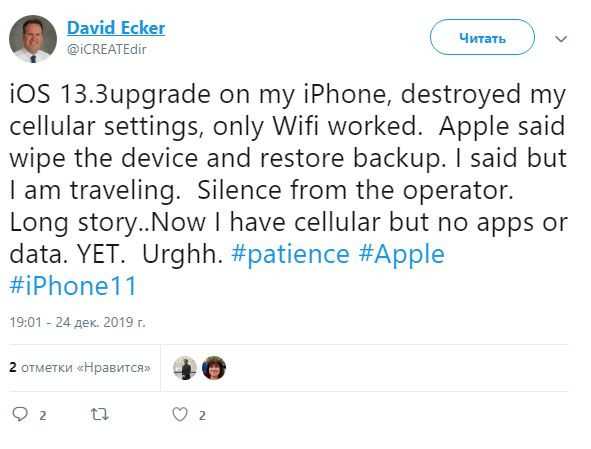 Пользователи iOS 13.3 жалуются на проблемы с подключением к сетям связи…
Пользователи iOS 13.3 жалуются на проблемы с подключением к сетям связи…
У некоторых пользователей установка патча вызывала сбой в работе приложения iMessage. Оно попросту перестало работать, и чаще всего это проявлялось у тех, кто является абонентом виртуального сотового оператора Google Fi. Об этой проблеме рассказывают пользователи ресурса Reddit (например, Smaskt, luckylux, spork-in-the-moon, techthumbs и др.), но в настоящее время у большинства из них сервис iMessage снова работает. Здесь не исключается вмешательство самой – возможно, интернет-корпорация изменила что-то в настройках собственного сервиса, не дожидаясь, пока Apple выпустит очередной патч к патчу.
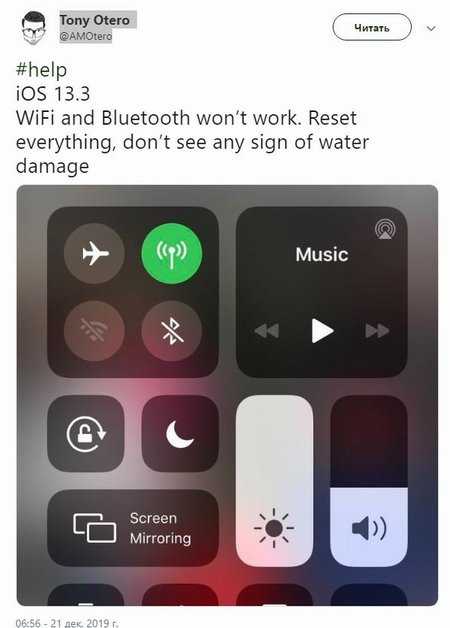 …и с Wi-Fi вместе с Bluetooth
…и с Wi-Fi вместе с Bluetooth
В итоге, релиз iOS 13.3 существенно ухудшил стабильность мобильной ОС Apple. К тому же, часть других багов, обнаруженных в версиях 13.0, 13.1 и 13.2 в ней тоже не были устранены. В первую очередь это касается проявившейся в октябре 2019 г. проблемы с FaceTime. Многие жаловались, что во время использования сервиса их смартфон в произвольные моменты времени сам переключается между Wi-Fi и мобильным интернетом, даже если оба сигнала стабильны и сильны.
Нововведения в 15.2
Функция Отчет о конфиденциальности теперь работает как надо.
Она существует уже некоторое время, но сейчас начала отображать данные.
Показывает как часто и какие приложения получали доступ к вашим данным.
Обновленный вид Сводки уведомлений.
Теперь уведомления отображены плитками, а не списком.
Появилась новая функция которая позволяет скрывать непристойный контент в приложении iMessage.
По умолчанию функция выключена. Может быть включена в семейном доступе для учетной записи ребенка.
При получении фото оно будет размыто, если попробовать посмотреть, то родителям придет уведомление.
Новая функция Цифровой наследник. Она должна была появиться в iOS 15.0, но была отложена на доработку.
Теперь пользователи могут добавить людей, которые получат доступ к Apple ID и iCloud в случае их смерти.
Некоторые данные не передаются, например, пароли.
Если вы считаете что вас отслеживают с помощью, например, AirTag, то теперь это можно это проверить.
С помощью раздела «Неизвестные вещи» в Локаторе можно просканировать все неизвестные вещи рядом.
Обновилось описание пункта, который появился в iOS 15.1 для iPhone 13 Pro и Pro Max.
Раньше называлась «Автомакро», сейчас – «Переключатель макросъемки».
Поддержка нового тарифного плана Apple Music Voice для управления музыкой только через Siri – недоступно в России.
Еще
- Новый дизайн приложения TV, новая вкладка Магазин, где фильмы кроме Apple TV+, боковая панель в iPadOS;
- С подпиской на iCloud+ в приложении Почта можно скрывать адрес электронной почты сразу при отправке письма, ответ вернется к вам на почту;
- В Apple Music появился поиск в плейлистах;
- Напоминания и Заметки получили возможность массово переименовать и удалять теги;
- При поиске через Spotlight система отмечает игры из Apple Arcade отдельной надписью;
- При замене экрана функция Face ID не перестает работать ( как и на предыдущих поколениях ) – только для линейки iPhone 13;
- Новый раздел в Настройках «Запасные части и история обслуживания», где начиная с iPhone XR и SE 2 — го поколения при установке неоригинальной запчасти отображается уведомление, чем новее модель, тем больше информации можно узнать;
- В Картах Apple для некоторых городов доступна улучшенная карта города с подробными сведениями о дорогах, включая полосы для поворота, разделительные полосы, велосипедные дорожки и пешеходные переходы;
- Локатор теперь определяет геопозицию iPhone в течение пяти часов, когда устройство находится в экорежиме;
- В приложении Акции можно просматривать валюту для тикера и проверять показатели за год до текущей даты при просмотре графиков;
- Короткую заметку теперь можно открыть, смахнув из левого или правого нижнего угла экрана – только для iPadOS;
- При блокировки устройства из-за неверных попыток ввода пароля появилась возможность стереть устройство без подключения к компьютеру.
Обновление до iOS 15 остается медленным по сравнению с прошлогодними показателями iOS 14

Еще в середине сентября, через два дня после выхода iOS 15 в свет, стало известно, что пользователи дольше обновляются до iOS 15, чем до iOS 14. Спустя две недели внедрение iOS 15 по-прежнему идет медленнее, чем в прошлом году.
Насколько медленнее
По данным аналитической компании Mixpanel, только 8,59% пользователей обновили свои устройства до iOS 15 в течение 48 часов после релиза. Для сравнения, за аналогичный период прошлого года, когда вышла iOS 14, этот показатель составлял 14,68%. Спустя почти 15 дней внедрение iOS 15 по-прежнему идет медленнее, чем ее предшественницы.
Mixpanel сообщает, что во вторник, 5 октября 2021 года, уровень внедрения iOS 15 составляет 22,22%. Если посмотреть на 5 октября 2020 года, то 41,97% пользователей к тому моменту уже установили iOS 14. Стоит отметить, что Mixpanel измеряет уровень внедрения iOS на основе данных, полученных от приложений и веб-сайтов, которые используют ее аналитический API. Пока что Apple не опубликовала официальных данных по внедрению iOS 15.
В чем причины
Среди причин такой замедленной реакции пользователей можно отметить тот факт, что некоторые из основных новых функций iOS 15, таких как SharePlay в FaceTime и Universal Control для пользователей iPad, были отложены до конца этого года. К тому же представлена новая опция, которая впервые позволит пользователям оставаться на iOS 14 и получать только важные обновления безопасности.
Хотя это не является проблемой с точки зрения безопасности, поскольку iOS 14 все еще обновляется, более медленное внедрение может привести к тому, что разработчикам сторонних приложений придется ждать возможности внедрить новые функции, требующие наличия на устройствах iOS 15.
Переработка «Центра уведомлений»
Надо сказать, пользователи давно уже желали увидеть переработанный «Центр уведомлений» – требовалось пересмотреть его концепцию с учетом работы с множеством разнообразных сообщений. И вот в iOS 15 это случилось.
«Центр уведомлений» стал еще более компактным, при этом сумев улучшить свою информативность. Это произошло за счет возможности настраивать собственные подборки уведомлений, только самые важные из которых отображаются вверху списка.
Сводки уведомлений публикуются в «Центре уведомлений» согласно заданному вами расписанию по пути Настройки → Уведомления → Доставка по расписанию.
Кроме того, в новом интерфейсе Уведомлений появились фотографии контактов и более крупные значки приложений.
Доступ к Spotlight с экрана блокировки
Если вы проведете пальцем вниз по экрану блокировки «iPhone», вы сможете перейти к интерфейсу поиска Spotlight, не разблокируя «iPhone».
Поиск в центре внимания, выполняемый, когда «iPhone» заблокирован, не отображает личную информацию, такую как ваши собственные фотографии, текстовые сообщения и контакты, вместо этого фокусируется на общем контенте из Интернета, «Знаниях Siri», новостях, акциях, словаре и многом другом. Все персонализированные результаты появляются только тогда, когда «iPhone» разблокирован, поэтому, если кто-то завладеет вашим «iPhone», он сможет использовать его для целей поиска, но не сможет увидеть вашу информацию.
iOS 15: Как настроить сводку уведомлений
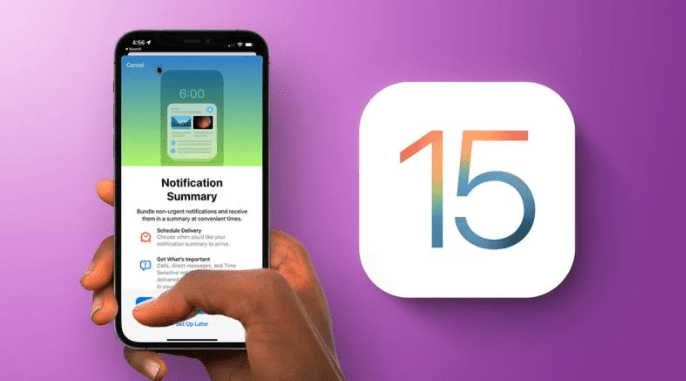
Уведомления в iOS 15 претерпели изменения в дизайне iPhone и iPad , и одним из важных дополнений к функциям выделения является сводка уведомлений. В этой статье объясняется, что это такое и как им пользоваться.
alt=»сводка уведомлений 2″ width=»2000″ height=»1967″ /> С помощью сводки уведомлений вы можете запланировать доставку определенных уведомлений приложений вместе с другими в виде пакета в определенное время дня. Идея состоит в том, что, объединяя несрочные уведомления и получая их в виде сводки в удобное время, вы можете уменьшить количество проверок на ваше устройство и уменьшить отвлекающие факторы в течение дня.
Вы можете создать до 12 ежедневных сводок и запланировать их появление на экране блокировки и в Центре уведомлений, когда захотите. Например, вы можете выбрать доставку во время обеденного перерыва, после ужина или в последнюю очередь перед сном, а машинное обучение на устройстве автоматически заполнит каждую сводку в зависимости от приоритета.
Вот как настроить сводки по расписанию.
- Запустите приложение « Настройки» и нажмите « Уведомления» .
- Нажмите « Сводка по расписанию» , затем включите переключатель рядом с « Сводка по расписанию», чтобы открыть меню параметров расписания.
- В разделе «Расписание» коснитесь времени рядом с 1-й сводкой и настройте время, когда вы хотите ее получить. Если вы хотите получать дополнительные ежедневные сводки (всего до 12), нажмите « Добавить сводку» и аналогичным образом установите время.
- Вы можете вручную назначить приложения для своей сводки, переключая переключатели рядом с ними в списке «Приложения в сводке» ниже в меню параметров. Используйте вкладки для просмотра списка приложений в алфавитном порядке или по количеству уведомлений, отправленных каждым приложением (пронумерованные красные точки обозначают среднее количество уведомлений за день).
Вот и все. Теперь, когда у вас есть запланированная сводка уведомлений (или сводки), ожидайте, что она появится в Центре уведомлений и на экране блокировки в установленное время.
Вызов быстрой заметки на iPad
В «iPadOS 15» Apple представила новую функцию повышения производительности под названием «Быстрые заметки», цель которой — обеспечить более быстрый способ записывать вещи на «iPad» без необходимости заходить в приложение «Заметки» и выходить из него. Независимо от того, находитесь ли вы на «Домашнем экране» или в любом приложении, вы можете в любой момент открыть плавающее окно Quick Note с помощью пальца или Apple Pencil , проведя по диагонали вверх от правого нижнего угла экрана.
Если вы используете подключенную клавиатуру с клавишей Globe , просто нажмите клавишу Globe + Q, чтобы запустить Quick Note. Вы также можете добавить кнопку «Быстрая заметка» в Центр управления: перейдите в «Настройки» -> «Центр управления», затем добавьте параметр «Быстрая заметка» из раздела «Включенные элементы управления».
Быстрые заметки нельзя создавать на «iPhone» под управлением «iOS 15». Однако, поскольку быстрые заметки находятся в приложении «Заметки», вы можете получить доступ ко всем, что вы создали в другом месте на своем «iPhone», так же легко, как и к любой другой заметке.
Очередной провал Apple
Владельцы смартфонов Apple стали массово жаловаться на проблему с подключением к сотовым сетям после установки обновления iOS 13.3. Новый патч делает невозможным выход в интернет и препятствует отправке SMS-сообщений и совершению голосовых вызовов.
13.3 – самая актуальная версия iOS на момент публикации материала. Она вышла 10 декабря 2019 г., и после нее Apple выпустила бета-версию 13.3.1, доступную пока лишь разработчикам. Исправлены ли в ней обнаруженные недочеты, неизвестно, как неизвестны также и сроки выпуска следующей «стабильной» версии прошивки.
На проблемы iOS 13.3 стали жаловаться на форуме техподдержки Apple, а также в Twitter. К примеру, пользователь David Ecker (@iCREATEdir) сообщил в своем блоге, что в его iPhone после обновления прошивки из беспроводных модулей рабочим остался один только Wi-Fi.
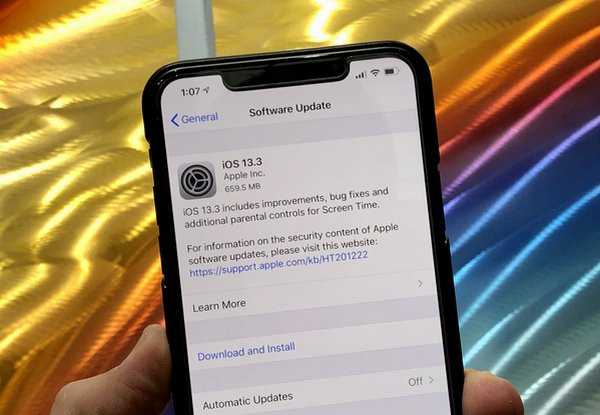
iOS 13.3 может превратить новейший iPhone в старый iPod без интернета, сотовой связи и Wi-Fi
В ряде случаев пользователи, сообщавшие о проблемах с сетью, позже уточняли, что проблема была решена путем сброса смартфона к заводским настройкам. Этот метод помог, в частности, David Ecker , но, во-первых, он может сработать не у всех, во-вторых, не каждый будет готов тратить время на создание резервной копии данных и настроек, сброс и последующее восстановление из бэкапа.
Настройки
В настройках обновления ПО вы можете получить последнюю версию iOS 14 и не переходить на iOS 15, либо обновиться до iOS 15. Обновление ПО можно будет установить, даже если на iPhone или iPad менее 500 Мб свободного места.
Чтобы перенести информацию со своего старого iPhone на новый, появилась удобная опция «Подготовка к новому iPhone» (Настройки — Основные — Перенос или сброс iPhone).
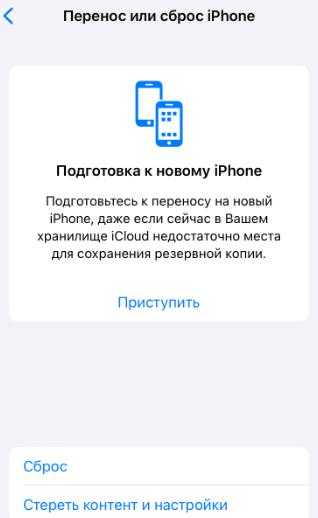
В Пункте управление были перерисованы некоторые иконки.
Подводя итог обзору iOS 15 отмечу, что каких-либо сбоев и тормозов во время использования последней версии iOS замечено не было. Многие приложения уже адаптированы. Скорость работы отличная. Аккумулятор «ест» больше, но это обычно фиксят в последующих обновлениях.
Пункт управления выглядит неправильно, в нем недостает функций, или присутствуют функции, которые вы не выбирали
Пункт управления — это новый инструмент от компании Apple, с помощью которого можно контролировать огромное количество аспектов вашего устройства, например, отсоединиться от Wi-Fi сети или быстро переключиться на следующую песню. Вы уже наверняка слышали о том, что Пункт управления, после установки iOS 11 на устройство, не имеет всех нужных вам функций или, наоборот, имеет кучу функций, которыми вы определенно не будете пользоваться. К счастью, это не является проблемой, так как Пункт управления можно легко настроить в настройках iOS 11. Пройдите в Настройки→Пункт управления и настройте его так, как вам только того захочется.


































